 第11课制作立体效果字1
第11课制作立体效果字1
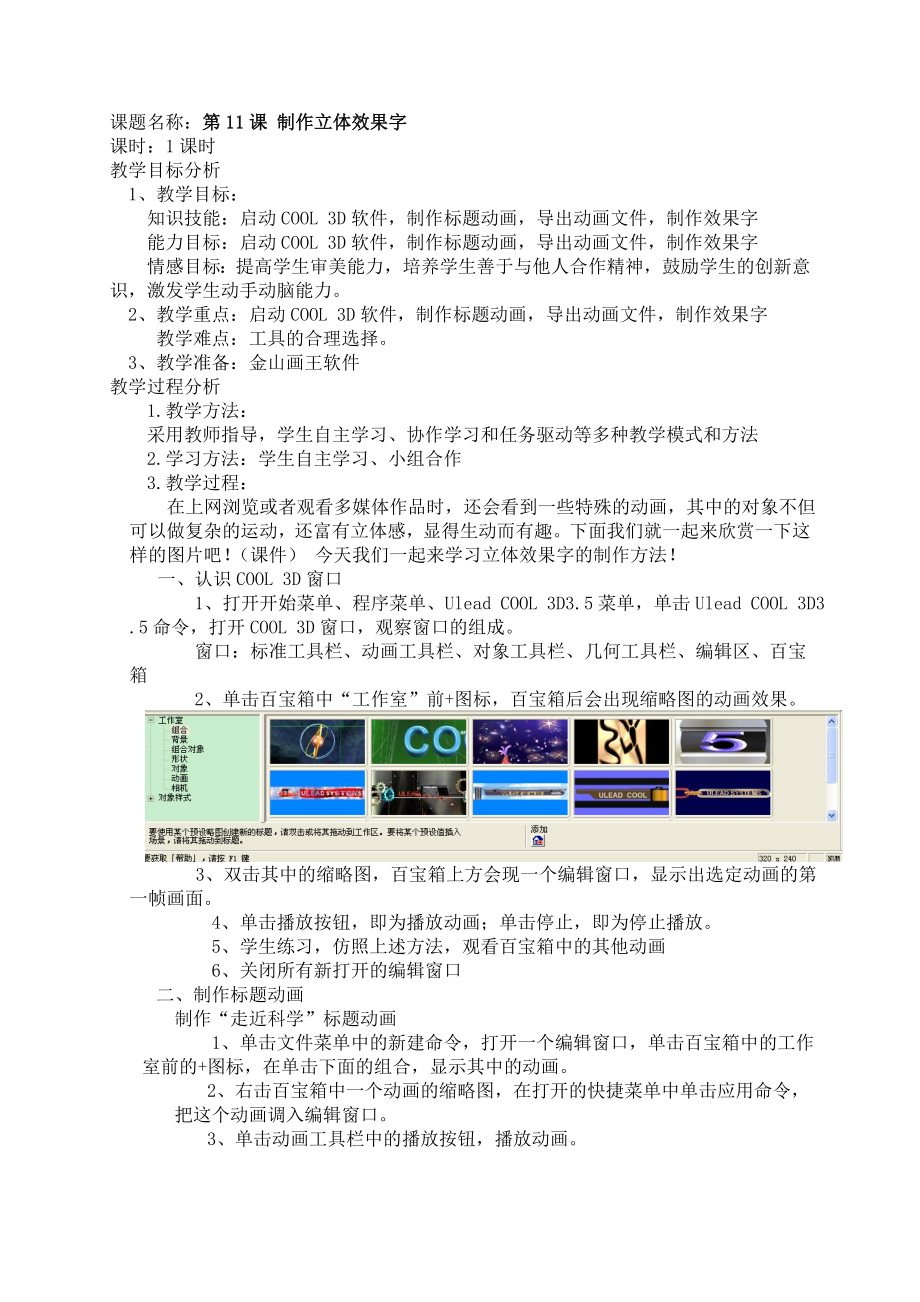


《第11课制作立体效果字1》由会员分享,可在线阅读,更多相关《第11课制作立体效果字1(3页珍藏版)》请在装配图网上搜索。
1、课题名称:第11课 制作立体效果字课时:1课时教学目标分析 1、教学目标:知识技能:启动COOL 3D软件,制作标题动画,导出动画文件,制作效果字能力目标:启动COOL 3D软件,制作标题动画,导出动画文件,制作效果字情感目标:提高学生审美能力,培养学生善于与他人合作精神,鼓励学生的创新意识,激发学生动手动脑能力。 2、教学重点:启动COOL 3D软件,制作标题动画,导出动画文件,制作效果字 教学难点:工具的合理选择。 3、教学准备:金山画王软件教学过程分析1.教学方法:采用教师指导,学生自主学习、协作学习和任务驱动等多种教学模式和方法2.学习方法:学生自主学习、小组合作3.教学过程: 在上网
2、浏览或者观看多媒体作品时,还会看到一些特殊的动画,其中的对象不但可以做复杂的运动,还富有立体感,显得生动而有趣。下面我们就一起来欣赏一下这样的图片吧!(课件) 今天我们一起来学习立体效果字的制作方法! 一、认识COOL 3D窗口 1、打开开始菜单、程序菜单、Ulead COOL 3D3.5菜单,单击Ulead COOL 3D3.5命令,打开COOL 3D窗口,观察窗口的组成。 窗口:标准工具栏、动画工具栏、对象工具栏、几何工具栏、编辑区、百宝箱 2、单击百宝箱中“工作室”前+图标,百宝箱后会出现缩略图的动画效果。 3、双击其中的缩略图,百宝箱上方会现一个编辑窗口,显示出选定动画的第一帧画面。
3、4、单击播放按钮,即为播放动画;单击停止,即为停止播放。 5、学生练习,仿照上述方法,观看百宝箱中的其他动画 6、关闭所有新打开的编辑窗口 二、制作标题动画制作“走近科学”标题动画 1、单击文件菜单中的新建命令,打开一个编辑窗口,单击百宝箱中的工作室前的+图标,在单击下面的组合,显示其中的动画。2、 右击百宝箱中一个动画的缩略图,在打开的快捷菜单中单击应用命令,把这个动画调入编辑窗口。3、 单击动画工具栏中的播放按钮,播放动画。4、 停止播放动画后,单击标准工具栏对象选择框中 按钮,打开对象列表框,可以看到这个动画中包含的对象名。5、 单击其中的COOL 3D选项后,在单击对象工具栏里的T按钮
4、,打开Ulead COOL 3D文字对话框。6、 删除COOL 3D后输入走近科学并设定合适的字体,字号。7、 单击播放按钮播放动画8、 学生练习,仿照上面的方法,把文字ULEAD SYSTEMS修改为蓝天小学科学小组,并设定适当的字体、字号。9、 单击文件菜单中的保存命令或单击保存按钮,在打开的另存为对话框中选择自己的文件夹,输入文件名走近科学后单击保存按钮。三、 导出动画文件用上面的方法制作的动画,可以在COOL 3D中播放或进一步修改,要应用到网页或演示文稿等多媒体作品中,还需要把文件导出成GIF格式的动画文件导出GIF格式的文件方法1、 单击标准工具栏中的打开按钮,出现打开对话框时,找
5、到并选定刚刚保存的文件走近科学,然后单击打开按钮,打开文件。2、 依次打开文件菜单,创建动画文件菜单,单击其中的GIF动画文件命令,打开另存为GIF动画文件对话框。3、 选定自己的文件,输入适当的文件名后单击保存按钮,就可以把它保存为GIF格式的动画文件。4、 从上面的操作可以看出,在COOL3D中已有动画的基础,进一步修改,可以非常方便的制作动画,在实际操作中,也可以自己输入所需的文字,在综合利用COOL3D的动画效果,制作需要的立体效果字。5、 提示:为了标语把动画文件应用到其他文稿中,在导出GIF动画时,COOL 3D会把动画的北京设为透明,如果要保留原背景,可以在对话框中取消透明背景,
6、选项的选定状态。四、 制作画廊效果字制作画廊效果字“辉煌时代”1、 单击文件菜单中的新建命令,新建一个编辑窗口,选择对象工具栏中的T工具,打开文字对话框。2、 选择适当的字体与字号,如隶书、25号,然后输入文字辉煌时代,并单击确定按钮。利用Ulead COOL 3D文字对话框添加的文字,效果还比较单调,使用百宝箱,可以为文字设定更丰富的效果。3、 打开对象样式文件夹下的画廊子文件夹,百宝箱右侧会显示出其中的样式图标。4、 双击所需的样式,编辑窗口里的文字就会已选定的样式显示,表示已经添加了这种样式效果。5、 打开工作室文件夹下的背景子文件夹,在百宝箱的右侧会显示预设的背景效果缩略图。6、 双击
7、某种背景的效果缩略图,为文字选择一个合适的背景。7、 以合适的文件名保存文件,并导出GIF动画。五、 制作纹理效果字1、 单击新建按钮,新建一个编辑窗口。2、 单击对象工具栏中的T按钮打开文字对话框,选择适当的字体与字号后输入文字“知荣知耻”。3、 打开对象样式文件夹下的纹理子文件夹,为文字选定一个合适的样式。4、 选定标准工具栏中的拖动工具后,在编辑窗口中拖动指针,适当调整文字的大小。5、 选定标准工具栏中的旋转工具,在编辑窗口中拖动指针,旋转文字。6、 打开工作室文件夹下的背景子文件夹,为文字选定一个合适的背景。7、 打开工作室文件夹下的动画子文件夹,在百宝箱的右侧会显示许多缩略图,以字母
8、FX为例演示各种动画方式。8、 双击某个缩略图,为编辑窗口里的文字设置动画方式。9、 播放动画,效果满意后保存文件,并导出GIF动画10、 学生试一试在COOL3D中可以综合使用多种样式,试着在上面的基础上,为文字“知荣知耻”先设定“斜角”特效,在选定一个合适的“光线和色彩”特效。六、 一点通:添加特效后,如果播放效果不满意,可以打开编辑菜单,单击其中的撤销命令,取消最近一次的操作,连续单击撤销命令,可以取消最近计策的操作,恢复原来的效果。七、 练习1、 选择合适的字体和背景,制作线面的宣传画,然后为他们选定合适的动态效果,并生成GIF动画。P812、 打开百宝箱里的组合文件夹,选择一个喜欢的动画,适当修改其中的文字,制作成自己所需的动画并保存起来,下面两个例子可供参考P81.3、 为自己制作的动画先创建有透明背景的GIF动画,在创建保留原有背景的动画文件,并查看效果。
- 温馨提示:
1: 本站所有资源如无特殊说明,都需要本地电脑安装OFFICE2007和PDF阅读器。图纸软件为CAD,CAXA,PROE,UG,SolidWorks等.压缩文件请下载最新的WinRAR软件解压。
2: 本站的文档不包含任何第三方提供的附件图纸等,如果需要附件,请联系上传者。文件的所有权益归上传用户所有。
3.本站RAR压缩包中若带图纸,网页内容里面会有图纸预览,若没有图纸预览就没有图纸。
4. 未经权益所有人同意不得将文件中的内容挪作商业或盈利用途。
5. 装配图网仅提供信息存储空间,仅对用户上传内容的表现方式做保护处理,对用户上传分享的文档内容本身不做任何修改或编辑,并不能对任何下载内容负责。
6. 下载文件中如有侵权或不适当内容,请与我们联系,我们立即纠正。
7. 本站不保证下载资源的准确性、安全性和完整性, 同时也不承担用户因使用这些下载资源对自己和他人造成任何形式的伤害或损失。
